Was sind die besten kostenlosen KI-Tools für computergestützte Übersetzung (CAT)?
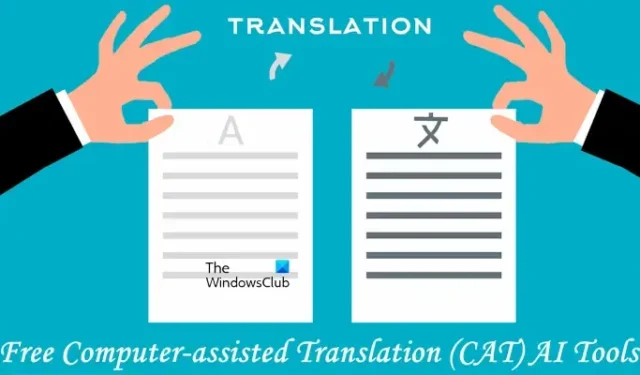
Dieser Artikel listet einige der besten kostenlosen KI-Tools für computergestützte Übersetzung (CAT) für Windows 11/10 auf . Wenn Sie Übersetzer sind, werden Ihnen diese kostenlosen CAT-Tools hilfreich sein. Mit diesen kostenlosen CAT-Tools können Sie Ihre Produktivität steigern.
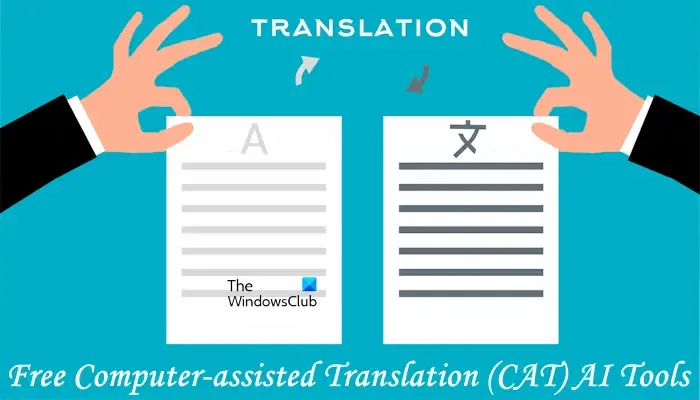
Was ist ein computergestütztes Übersetzungstool?


Die besten kostenlosen KI-Tools für computergestützte Übersetzung (CAT).
In diesem Artikel werden wir über die folgenden KI-Tools für computergestützte Übersetzung (CAT) sprechen.
- CafeTran Espresso
- BasicCAT
- Virtuell
- MateCat
Lasst uns beginnen.
1] CafeTran Espresso
CafeTran Espresso ist als kostenloses und kostenpflichtiges CAT-Übersetzungstool verfügbar. Sie können die kostenlose Kopie dieses Tools für immer verwenden, jedoch mit einigen Einschränkungen. Mit der kostenlosen Version dieses Tools können Sie nicht mit TM-Dateien arbeiten, die insgesamt mehr als 1000 TUs (Übersetzungseinheiten) groß sind. Außerdem können Sie die Glossare nicht mit mehr als 500 Begriffen (insgesamt) verwenden.
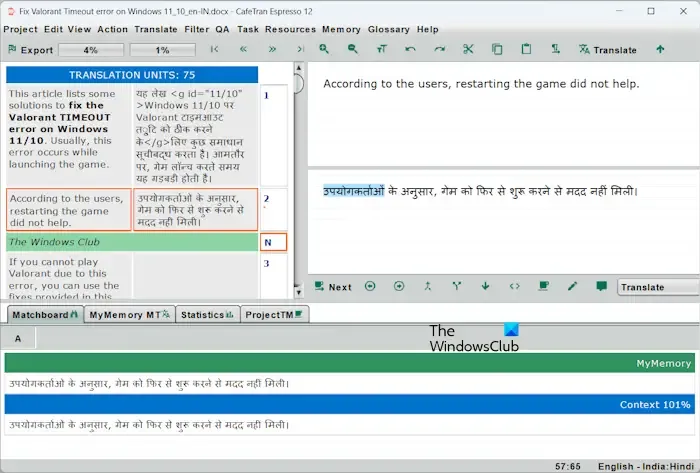
CafeTran Espresso unterstützt auch viele verschiedene Dateiformate. Sie können in der Software auch Word-Dateien zur Übersetzung öffnen. Sie können in dieser Software auch verschiedene Arten von Projekten erstellen. Klicken Sie dazu auf die drei vertikalen Linien direkt vor der Schaltfläche „Neu“ im Dashboard und wählen Sie Ihren Projekttyp aus.
Um ein neues Projekt zu starten, klicken Sie auf die Schaltfläche „Neu“ und wählen Sie eine Datei zum Öffnen aus. Nach dem Öffnen eines Dokuments unterteilt CafeTran Espresso es in Übersetzungseinheiten. Übersetzungseinheiten beziehen sich auf Sätze in Ihrem Dokument. Durch die Aufteilung eines Dokuments in kleine Übersetzungseinheiten wird es für den Benutzer einfacher, den Text zu übersetzen.
So verwenden Sie CafeTran Espresso
Um den Text zu übersetzen, wählen Sie ein Feld im Abschnitt „Übersetzungseinheiten“ aus. Wenn Sie ein Feld auswählen, wird dessen Quelltext auf der rechten Seite angezeigt. CafeTran Espresso ist ein leistungsstarkes computergestütztes Übersetzungstool (CAT), das auch maschinelle Übersetzung bietet. Daher übersetzt es den ausgewählten Text automatisch in die ausgewählte Sprache. Dieser übersetzte Text wird als Vorschlag angezeigt. Sie können es verwenden oder Ihren eigenen Text eingeben.
Um den automatisch konvertierten übersetzten Text zu verwenden, klicken Sie darauf und das Tool füllt ihn automatisch in das erforderliche Feld ein. Wenn Sie den zu übersetzenden Text eingeben möchten, klicken Sie in das leere Feld direkt unter dem Quelltext auf der rechten Seite und beginnen Sie mit der Eingabe. Wenn Sie fertig sind, klicken Sie auf Weiter . Danach wird der übersetzte Text im Abschnitt „Übersetzungseinheiten“ auf der linken Seite angezeigt.
Außerdem wird Ihre aktuelle Position und die umgerechnete Position in Prozent angezeigt. Wenn Sie fertig sind, klicken Sie oben links auf die Schaltfläche „ Exportieren “ und wählen Sie „Aktuelles Dokument exportieren“ , um das übersetzte Dokument auf Ihrem System zu speichern.
2] BasicCAT
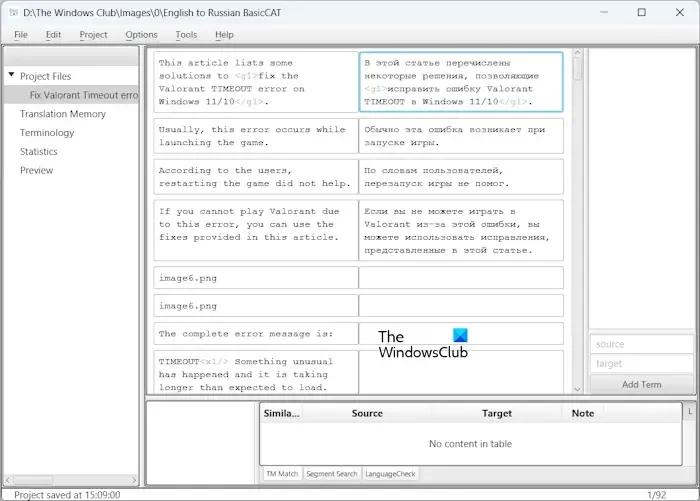
BasicCAT ist ein weiteres kostenloses computergestütztes Übersetzungstool auf dieser Liste. Es ist ein Open-Source- und völlig kostenloses CAT-Tool für Übersetzer. Um dieses Tool nutzen zu können, müssen Sie ein neues Projekt erstellen. Beim Erstellen eines Projekts müssen Sie die Quell- und Zielsprache auswählen. Als ich dieses Tool verwendete, fand ich nur wenige Sprachen als Quell- und Zielsprachen.
So verwenden Sie BasicCAT
Die folgende Anleitung hilft Ihnen bei der Erstellung Ihres ersten Projekts in BasicCAT.

- Öffnen Sie das BasicCAT-Tool.
- Gehen Sie zu Datei > Neu .
- Standardmäßig werden dort einige Sprachpaare angezeigt. Wenn Ihr Sprachpaar dort nicht aufgeführt ist, wählen Sie die Option Anderes Sprachpaar .
- Das Fenster „Sprachpaar auswählen“ wird auf Ihrem Bildschirm angezeigt.
- Wählen Sie Ihre Quell- und Zielsprache aus und klicken Sie auf OK .
- Bevor Sie Ihre Dateien hinzufügen, müssen Sie nun Ihr Projekt speichern. Gehen Sie zu Datei > Speichern .
- Nachdem Sie Ihr Projekt gespeichert haben, können Sie Dateien hinzufügen. Klicken Sie mit der rechten Maustaste auf Projektdateien und wählen Sie Datei hinzufügen .
- Wählen Sie eine Datei auf Ihrem Computer aus und klicken Sie auf „Öffnen“ . Sie können auch einen Ordner hinzufügen.
- Erweitern Sie nun den Zweig „Projektdateien“ und doppelklicken Sie auf Ihre Datei.
Nachdem Sie die hinzugefügte Datei ausgewählt haben, wird der Inhalt der Datei auf der rechten Seite zur Übersetzung angezeigt. Außerdem ist der Inhalt zur einfacheren Übersetzung in kleine Übersetzungseinheiten aufgeteilt. Klicken Sie nun unter das erste Feld und beginnen Sie mit der Eingabe des übersetzten Textes. Wenn Sie fertig sind, drücken Sie die Eingabetaste . Wenn Sie die Eingabetaste drücken, wird der übersetzte Text im Translation Memory (TM) gespeichert. BasicCAT verwendet dieses Translation Memory, um ähnliche Texte zu übersetzen.
Wenn ein ähnlicher Text im Dokument erscheint, wird der übersetzte Text als Vorschlag angezeigt. Sie können es verwenden oder Ihren eigenen Text eingeben.
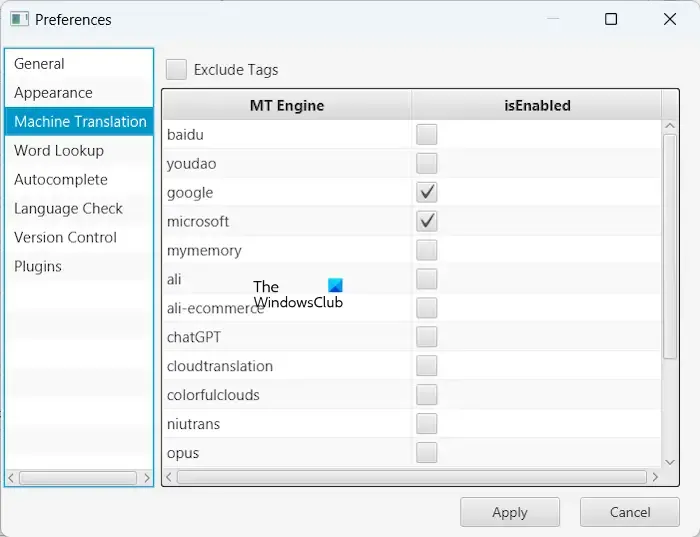
BasicCAT unterstützt auch maschinelle Übersetzung. Es verfügt über 12 APIs für maschinelle Übersetzung. Sie können die API(s) für maschinelle Übersetzung unter Option > Einstellungen > Maschinelle Übersetzung aktivieren . Wählen Sie die erforderliche API für maschinelle Übersetzung aus und klicken Sie auf Übernehmen .
Sie können Ihr Projekt in Word- und Textdateien exportieren. Klicken Sie mit der rechten Maustaste auf Ihre Datei im Zweig „Projektdateien“ und wählen Sie „Exportieren nach“ . Sie können die BasicCAT-Software von der offiziellen Website basiccat.org herunterladen .
3] Virtuell
Virtaal ist ein weiteres kostenloses CAT-Tool für Windows-PCs. Es unterstützt nur wenige Dateiformate, darunter Gettext MO-Dateien, Gettext PO-Dateien, XLIFF-Übersetzungsdateien usw.
So verwenden Sie Virtaal
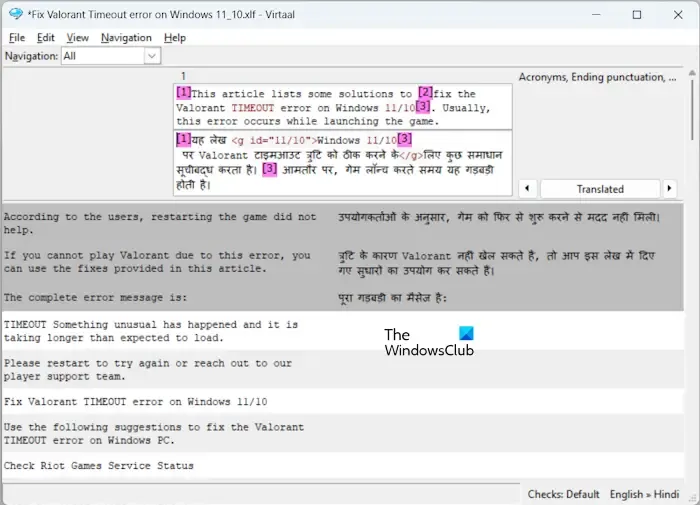
Virtaal ist einfach zu bedienen. Öffnen Sie zunächst die Software und gehen Sie zu Datei > Öffnen . Wählen Sie nun die Datei aus, die in Virtaal geöffnet werden soll. Ihre Datei sollte in einem der unterstützten Dateiformate vorliegen. Die geöffnete Datei wird in kleine Übersetzungseinheiten aufgeteilt. Wählen Sie eine Übersetzungseinheit aus, um den übersetzten Text zu schreiben. Wenn Sie fertig sind, drücken Sie die Eingabetaste . Danach wird automatisch zur nächsten Übersetzungseinheit gewechselt.
Sie können jeder übersetzten Einheit auch einen Status hinzufügen, z. B. „Nicht übersetzt“, „Übersetzt“, „Überarbeitung erforderlich“, „Überprüfung erforderlich“ usw. Wenn Sie fertig sind, können Sie Ihr Projekt im XLIFF-Übersetzungsformat speichern.
Sie können Virtaal von der offiziellen Website herunterladen .
4] MateCat
MAteCat ist ein computergestütztes Online-Übersetzungstool. Es unterstützt mehr als 70 Dateiformate, darunter Microsoft Office-Dateiformate wie doc, docx, rtf, xls, Desktop Publishing-Dateiformate wie mif, XML usw. Sie können die vollständige Liste der unterstützten Dateiformate anzeigen, indem Sie auf den entsprechenden Link klicken seine Homepage.
MateCat unterstützt den Firefox-Browser nicht. Es funktioniert nur in Google Chrome und Microsoft Edge.
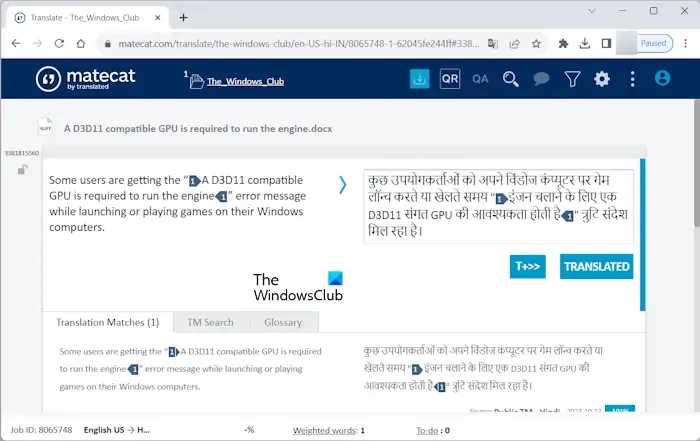
So verwenden Sie MateCat
Um mit MateCat zu beginnen, besuchen Sie die offizielle Website matecat.com und laden Sie Ihre Datei auf den Server hoch. Geben Sie nun Ihren Projektnamen ein, wählen Sie die Ausgangs- und Zielsprache usw. aus. Sie können auch das Thema und das Translation Memory (falls zutreffend) auswählen. Wenn Sie fertig sind, klicken Sie auf die Schaltfläche „Analysieren“ .
Danach öffnet sich die Schnittstelle zum Übersetzen Ihres Dokuments. Beginnen Sie nun mit der Eingabe des übersetzten Textes. Wenn Sie mit einem Segment oder einer Übersetzungseinheit fertig sind, klicken Sie auf die Schaltfläche „Übersetzen“ . Dann springt MateCat automatisch zur nächsten Übersetzungseinheit. Sie können die übersetzten Einheiten auch sperren, um eine versehentliche Bearbeitung zu verhindern. Klicken Sie dazu auf das Schlosssymbol auf der linken Seite.
Wenn Sie fertig sind, klicken Sie auf die Schaltfläche „Herunterladen“ und wählen Sie dann „ Übersetzung herunterladen“ , um Ihre Arbeit in einer Word-Datei zu speichern. Sie können Ihre übersetzte Arbeit auch im XLIFF-Format unterstützen.

Gibt es ein kostenloses KI-Tool für die Sprachübersetzung?
Es gibt viele kostenlose KI-Tools für die Sprachübersetzung. Sie können Google Translate, Bing Microsoft Translator usw. verwenden. Besuchen Sie deren Websites, wählen Sie Ihre Ausgangs- und Zielsprache aus und beginnen Sie mit der Texteingabe. Sie erhalten Ihre Ergebnisse in Echtzeit übersetzt.
Ist Google Translate ein CAT-Tool?
Nein, Google Translate ist kein CAT-Tool. Es handelt sich um ein automatisiertes Übersetzungstool, das Ihren Text automatisch in die ausgewählte Sprache übersetzt, während Sie mit der Eingabe beginnen. CAT-Tools unterstützen Sie bei Ihrer Übersetzungsarbeit. Daher unterscheidet sich Google Translate von einem CAT-Tool.



Schreibe einen Kommentar